Repara tu iPad que sigue reiniciando con métodos simples pero eficientes
 Publicado por Lisa ou / 31 de agosto de 2022 09:00
Publicado por Lisa ou / 31 de agosto de 2022 09:00Debe ser molesto cuando estás escuchando música tranquilamente y luego tu iPad se reinicia repentinamente. O estás en medio del juego y luego, sin previo aviso, la pantalla se vuelve negra. Vuelve a abrir después de un segundo, pero es demasiado tarde. Ya has perdido tu juego. Sabes que amas tus gadgets porque siempre los quieres cerca de ti. Pero al tener estas experiencias, llegas a un punto en el que quieres romperlo porque a veces funciona mal en un momento muy inadecuado. Imagina tener una clase en línea en tu iPad y luego se reinicia de repente. Y una vez que regresas, ahí está, reiniciando de nuevo.
FoneLab le permite reparar el iPhone / iPad / iPod desde el modo DFU, el modo de recuperación, el logotipo de Apple, el modo de auriculares, etc. hasta el estado normal sin pérdida de datos.
- Solucionar problemas del sistema iOS deshabilitado.
- Extraiga datos de dispositivos iOS deshabilitados sin pérdida de datos.
- Es seguro y fácil de usar.
Ya sea que sea un estudiante, un jugador, un hombre de negocios que actualmente se encuentra en una reunión en línea o simplemente tiene un día normal, tener este problema realmente interrumpe su vida cotidiana. E incluso los momentos cruciales, especialmente si no resuelves el problema antes. Entonces la pregunta es, ¿por qué ocurre este problema? ¿Y cuál es la acción adecuada para modificarlo? Hay varias razones por las que su iPad se reinicia continuamente. Pero no te preocupes porque también hay varias formas de solucionarlo.
En este artículo, descubrirá por qué su iPad se reinicia solo y qué debe hacer para solucionarlo. A continuación se presentan 5 soluciones efectivas que pueden resolver la complicación que su dispositivo le ha estado causando.
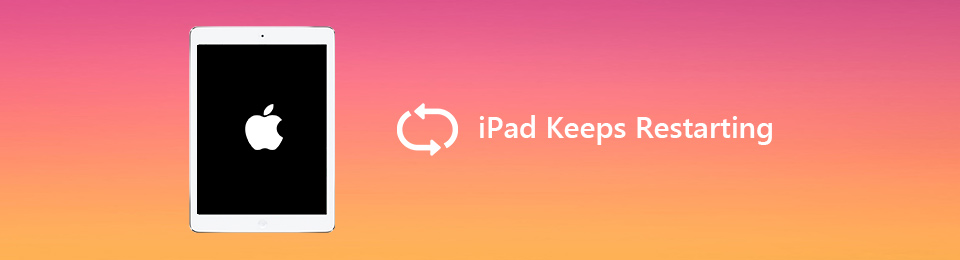

Lista de Guías
Parte 1. Por qué el iPad sigue reiniciando
"¿Por qué mi iPad sigue reiniciando?" Una de las razones por las que su iPad sigue reiniciando una y otra vez podría deberse a un problema menor de software. También podría deberse a un sobrecalentamiento de su iPad. Es divertido y eficiente usar el dispositivo, pero es importante darle un descanso de vez en cuando, especialmente cuando se está cargando. Hablando de eso, usarlo mientras se carga puede causar que la batería de su iPad sea deficiente. Esto puede originar cierres inesperados.
También hay una instancia en la que se debe a una aplicación defectuosa. Verifíquelo en las aplicaciones en su configuración y actualice, reinstale o elimine la aplicación. También podría existir la posibilidad de que su dispositivo esté desactualizado. Es mejor actualizar su versión de iOS de vez en cuando para que pueda mantenerse al día y no cause ningún problema en su dispositivo. Cualquiera que sea la causa, no debe tratar los reinicios aleatorios de su iPad como un problema menor. Si no toma medidas pronto, podría generar un problema mayor. Por lo tanto, debe solucionar el problema de inmediato.
FoneLab le permite reparar el iPhone / iPad / iPod desde el modo DFU, el modo de recuperación, el logotipo de Apple, el modo de auriculares, etc. hasta el estado normal sin pérdida de datos.
- Solucionar problemas del sistema iOS deshabilitado.
- Extraiga datos de dispositivos iOS deshabilitados sin pérdida de datos.
- Es seguro y fácil de usar.
Parte 2. Cómo arreglar el iPad que sigue reiniciando
Solución 1. Reiniciar
Puede reiniciar su iPad dependiendo de su modelo.
Reinicie su iPad con un botón de Inicio
Paso 1Mantenga presionado el botón superior en la esquina superior derecha y el botón Inicio en la parte inferior central del iPad simultáneamente.
Paso 2Suelte ambos botones cuando aparezca el logotipo de Apple.

Reinicie su iPad sin un botón de inicio
Paso 1Mantenga presionado el botón de encendido junto con una de las teclas de volumen en la parte superior derecha de su dispositivo. Puede presionar hacia abajo la tecla de volumen hacia arriba o hacia abajo.
Paso 2Cuando aparezca el control deslizante, deslice el dedo hacia la derecha para apagar el iPad.
Paso 3Luego presione el botón superior nuevamente hasta que aparezca el logotipo de Apple.

Solución 2. Actualizar iPadOS
Es posible que su versión de iOS esté desactualizada. Esto puede causar problemas ya que utiliza un sistema operativo antiguo. Quizás sea hora de actualizar iPad versión.
Paso 1Asegúrese de que su iPad tenga suficiente batería para aguantar mientras se actualiza.
Paso 2Ve a la configuración de tu iPad. Busca el General y luego toque para abrirlo.
Paso 3Una vez abierto, toque actualización de software para buscar actualizaciones. Luego actualice su iOS con la última versión.

Solución 3. Restaurar iPad usando iTunes
Restaurar su iPad usando iTunes también podría ayudar en el ciclo de reinicio de su iPad. Está disponible en Windows y macOS anteriores. Pero si tiene macOS más nuevo, debe usar Finder en su lugar.
Paso 1Inicie iTunes en su computadora y conéctelo a su dispositivo mediante un cable.
Paso 2Selecciona el icono del iPad en la parte superior izquierda de la interfaz de iTunes. Luego haga clic en Resumen en la columna de la izquierda.
Paso 3Haga Clic en restaurar iPad junto a la pestaña Buscar actualizaciones en el lado derecho de la interfaz para restaurar.
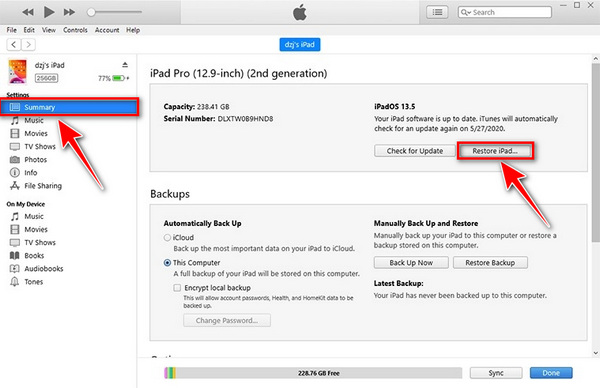
Solución 4. Ponga el iPad con botón de inicio en modo de recuperación
Puede poner su iPad en modo de recuperación cuando tenga problemas o la versión actual de su iPadOS esté dañada.
Paso 1Conecte su iPad a una computadora con un iTunes instalado usando un cable USB. Asegúrate de que iTunes sea la última versión.
Paso 2Presione los botones de inicio y encendido simultáneamente. La pantalla se pondrá negra, pero mantente quieta.
Paso 3No lo sueltes ni cuando veas el logo de Apple. Espere hasta que aparezca la pantalla de restauración, y ese es el momento de soltar los botones. Su iPad ahora está en modo de recuperación.

Solución 5. Recuperación del sistema FoneLab iOS
Si alguna de las soluciones anteriores no funcionó en su iPad, FoneLab iOS recuperación del sistema podría ser tu mejor respuesta. Es uno de los programas más eficientes que puede ejecutar cuando su iPad sigue reiniciando. Es compatible con las versiones de iOS y iPadOS, como iOS 17, 15 y otras versiones y dispositivos de iPadOS. No solo eso, sino que también puede usarlo cuando su iPad tiene problemas con otros problemas relacionados con el sistema. Tales como problemas de carga, problemas de batería, estar atrapado en la pantalla de carga negra, logotipo de Apple, modo de recuperación, etc.
FoneLab le permite reparar el iPhone / iPad / iPod desde el modo DFU, el modo de recuperación, el logotipo de Apple, el modo de auriculares, etc. hasta el estado normal sin pérdida de datos.
- Solucionar problemas del sistema iOS deshabilitado.
- Extraiga datos de dispositivos iOS deshabilitados sin pérdida de datos.
- Es seguro y fácil de usar.
Paso 1Abra otra pestaña y copie y pegue el siguiente enlace para acceder al sitio web de descarga del software. Luego haga clic en Fdescargar gratis para guardar el archivo. Después de guardar el archivo, ábralo y siga el proceso de instalación para ejecutar el software en su computadora. Luego conéctelo a su iPad. Además, asegúrese de haber instalado la última versión de iTunes para que funcione el proceso de recuperación.
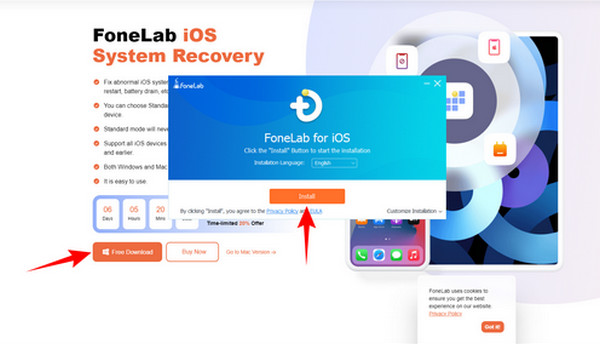
Paso 2Una vez que vea la interfaz principal, haga clic en Recuperación del sistema de iOS en el lado superior izquierdo para solucionar problemas del sistema en su iPad. Entonces escoge Problemas de dispositivo desde el lado izquierdo de la tabla de opciones. Verá los problemas que el software reparará desde esa opción en el lado derecho. Incluye el problema de reinicio del iPad. Además, también repara la pantalla táctil que no funciona y el iPad no se enciende por problemas del dispositivo. E incluso repara problemas de pantalla, problemas de modo iOS y problemas de iTunes. Luego, puede hacer clic en la pestaña Inicio ubicada en la esquina inferior derecha de la interfaz del software.
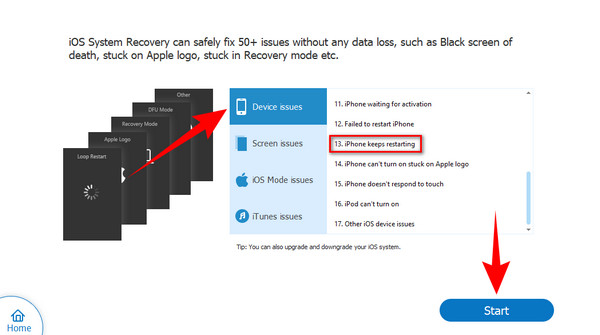
Paso 3Elija el Modo estandar para solucionar el problema sin borrar los datos de su dispositivo. O también puedes elegir Modo avanzado si desea que se eliminen todos sus datos. Desde allí, ahora puede hacer clic en el Confirmar La pestaña para comenzar el proceso de reparación de su iPad sigue reiniciando el problema.

Parte 3. Preguntas frecuentes sobre por qué el iPad sigue reiniciando
1. ¿Por qué no puedo actualizar mi antiguo iPad?
Cada vez que se lanza una nueva actualización, Apple proporciona una lista de modelos que pueden descargarla. Si su dispositivo no está incluido, lo más probable es que su iPad esté demasiado desactualizado y ya no pueda manejar una nueva actualización, especialmente si ya tiene más de cinco años. Además, tal vez los modelos antiguos no tengan suficiente RAM que sea capaz de ejecutar la tecnología mejorada y más nueva de las últimas actualizaciones. Finalmente, asegúrese de haberse conectado a una conexión a Internet estable para actualizar.
2. Que es Modo de recuperación iPad?
Poner su iPad en modo de recuperación es una de las cosas que puede hacer si su dispositivo tiene problemas. También puede usarlo cuando la versión actual de su iOS o iPadOS está dañada y desea revivirla. Además, también podría ser útil para diferentes tipos de resolución de problemas. Como cuando tu iPad sigue reiniciando una y otra vez.
3. ¿Es seguro FoneLab iOS System Recovery?
Este software es 100% seguro. Su función es solo arreglar el sistema iOS o iPadOS. Por lo tanto, no dañará los datos de su dispositivo. Tus datos seguirán como estaban incluso después de solucionar el problema. Por lo tanto, no necesita preocuparse por perder sus datos o cualquier cambio después de usar el FoneLab iOS recuperación del sistema.
En este punto, probablemente haya aprendido cómo resolver su problema con su iPad que sigue reiniciando. Además, también le proporcionamos un software que podría ayudarlo si encuentra otros problemas en su iPad. Es el más eficiente y confiable de todos los otros programas que hemos probado para hacer el trabajo. Si se enfrenta a otro problema que FoneLab iOS recuperación del sistema puede resolver, siéntase libre de explorar sus otras funciones. Además, si conoce más formas de arreglar un iPad que sigue reiniciando, puede compartir sus pensamientos y recomendaciones en el cuadro de comentarios a continuación.
FoneLab le permite reparar el iPhone / iPad / iPod desde el modo DFU, el modo de recuperación, el logotipo de Apple, el modo de auriculares, etc. hasta el estado normal sin pérdida de datos.
- Solucionar problemas del sistema iOS deshabilitado.
- Extraiga datos de dispositivos iOS deshabilitados sin pérdida de datos.
- Es seguro y fácil de usar.
